
Los usuarios de iPhone con una eSIM pueden ver un error que notifica que «la última línea ya no está disponible» cuando intentan realizar una llamada. Entonces, ¿qué significa esto y qué puedes hacer al respecto?
¿Qué significa que la última línea ya no está disponible?
Este error parece afectar la línea preferida en un iPhone que usa la funcionalidad de doble SIM . Si tiene más de un plan celular vinculado a su iPhone usando una SIM estándar y una eSIM, puede encontrar el problema.
El error parece aparecer con mayor frecuencia cuando se intenta marcar desde la SIM «predeterminada» utilizando el registro de llamadas recientes en Teléfono > Recientes. Verás un error que te ofrece la alternativa de llamar usando tu línea “restante”. Puede tocar «Llamar» en el cuadro que aparece, pero tenga en cuenta que llamará desde cualquier número que no esté configurado como predeterminado.
Algunas correcciones que puedes probar
No pudimos replicar el error ya que no es posible sin más de una tarjeta SIM en su iPhone. Eso hace que probar soluciones potenciales sea difícil.
Dicho esto, existe una variedad de posibles soluciones, la mayoría de ellas anecdóticas, todas con historias de «esto funcionó para mí» adjuntas. Por lo tanto, su kilometraje puede variar en cada uno, pero si ve este error con frecuencia, probablemente tendrá muchas oportunidades para probar estas soluciones.
La primera es obvia: asegúrese de estar ejecutando la última versión de iOS. Errores como este a menudo están relacionados con errores, por lo que actualizar su iPhone en Configuración> General> Actualización de software eliminará una variable potencialmente grande. También puede intentar actualizar la configuración de su operador disponible visitando el menú Configuración> General> Acerca de y tocando «Actualizar» cuando se le solicite.
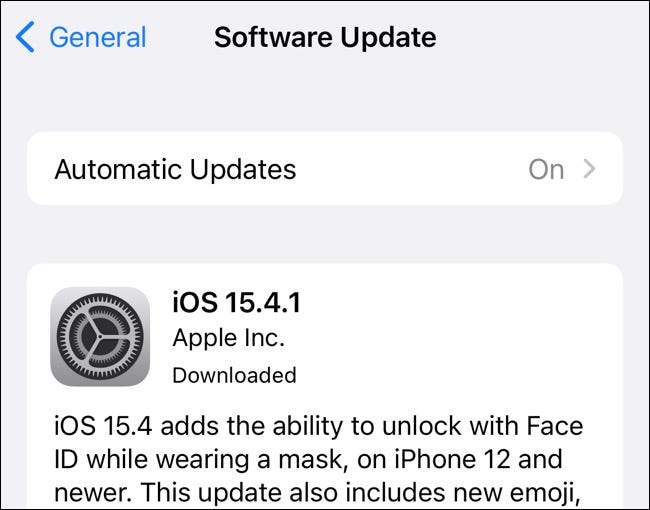
Otras dos soluciones comunes y simples implican habilitar el modo Avión en el Centro de control y reiniciar su iPhone . Ambos restablecerán su conexión de red, lo que puede resolver el problema. También puede intentar alternar entre sus SIM antes de marcar en el menú Configuración> Datos móviles/celulares tocando «Activar esta línea» junto al plan que desea usar.
Una solución similar implica quitar y reinstalar su tarjeta SIM. Puede hacer esto en un iPhone usando una herramienta SIM o cualquier objeto puntiagudo delgado como un clip .
Algunos usuarios informaron que habilitar (o deshabilitar y luego volver a habilitar) las llamadas Wi-Fi ayudó a resolver el problema. Para hacer esto, diríjase a Configuración> Datos móviles / celulares y toque Llamadas Wi-Fi, luego cambie la configuración. Otros informan haber tenido éxito después de borrar su registro de llamadas recientes en Teléfono > Recientes tocando Editar y luego Borrar seguido de «Borrar todos los recientes» en la ventana emergente que aparece.
Finalmente, si aún no ha disfrutado, puede restablecer la configuración de red de su iPhone en Configuración> General> Transferir o Restablecer iPhone tocando «Restablecer» seguido de «Restablecer configuración de red». Esto restablecerá todas las configuraciones celulares, las configuraciones de VPN y APN, y las credenciales de Wi-Fi a los valores predeterminados de fábrica.
Más información sobre las eSIM
Una eSIM facilita agregar más de un número a su iPhone, sin requerir más de una tarjeta SIM. Puede cambiar entre proveedores de eSIM con relativa facilidad, siempre que su operador de elección sea compatible con la tecnología.


